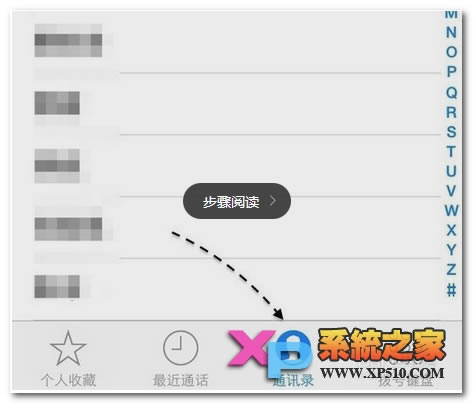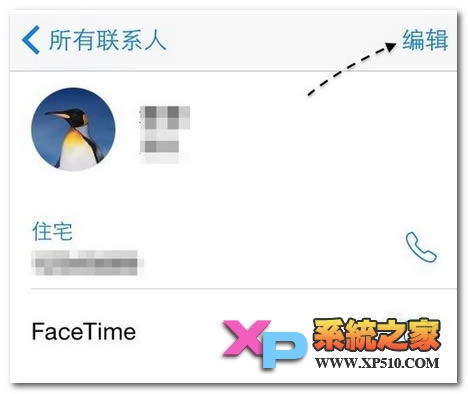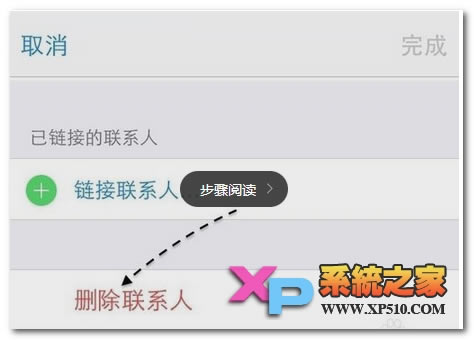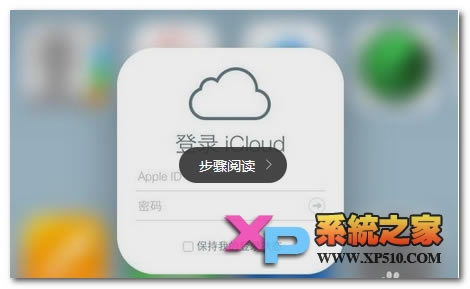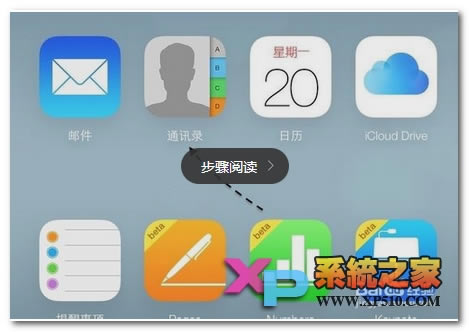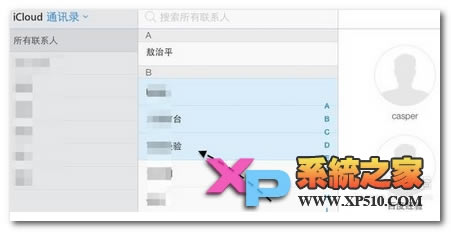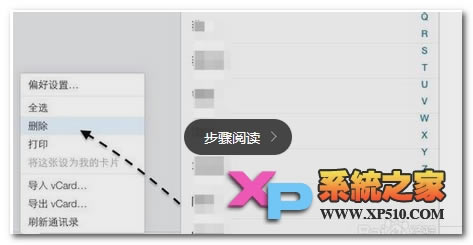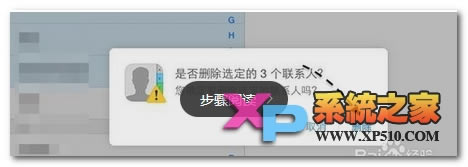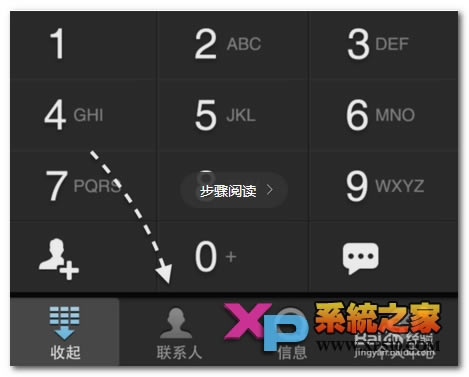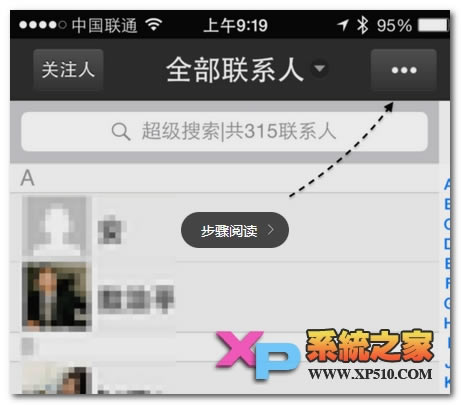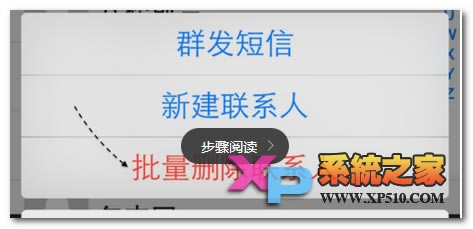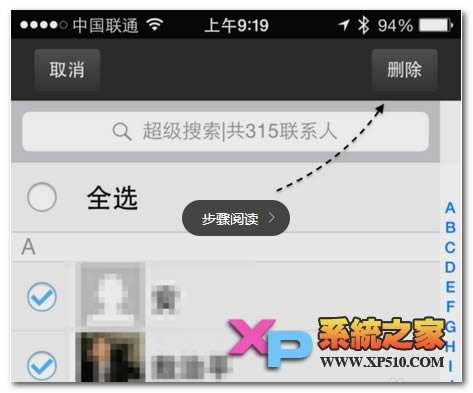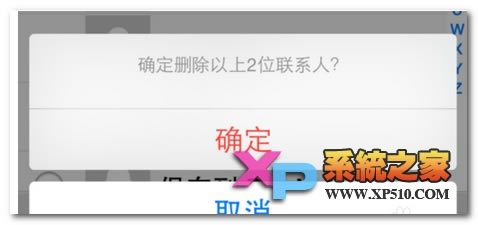iPhone6怎样大局部删除无用联系人一个一个删慢
发表时间:2025-10-29 来源:本站整理相关软件相关文章人气:
iPhone是苹果公司(Apple Inc. )发布搭载iOS操作系统的系列智能手机。截至2021年9月,苹果公司(Apple Inc. )已发布32款手机产品,初代:iPhone,最新版本:iPhone 13 mini,iPhone 13,iPhone 13 Pro, iPhone 13 Pro Max;iPhone系列产品静音键在设备正面的左侧 [46-47] ;iPhone 5之前机型使用30Pin(即30针)接口,iPhone 5(包含)之后产品使用Lightning接口。
iPhone6怎么批量删除联系人,接下来XP510小编为用户们介绍一下iPhone6怎样批量删除联系人,一起来看看吧。
iphone6如何批量删除联系人:
方法一、单独删除联系人
我们先在苹果手机上打开通讯录,选择想要删除的联系人,如图所示
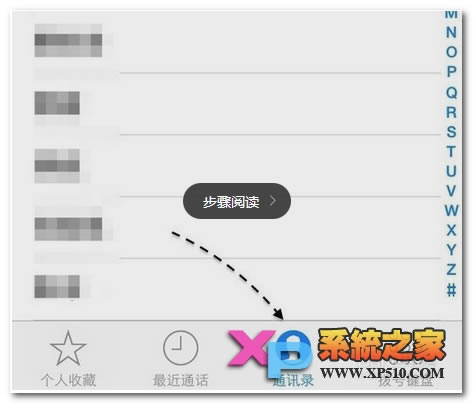
在联系人详细信息界面中点击右上角的“编辑”选项,如图所示
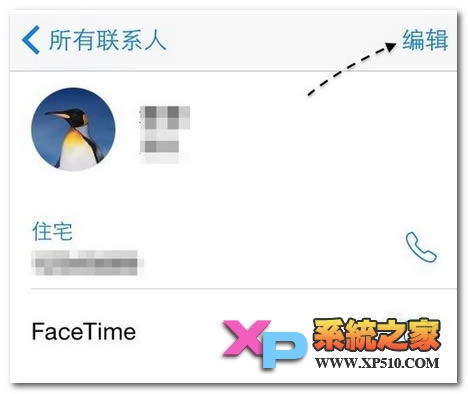
接着请在详细信息的底部点击“删除联系人”选项,如图所示
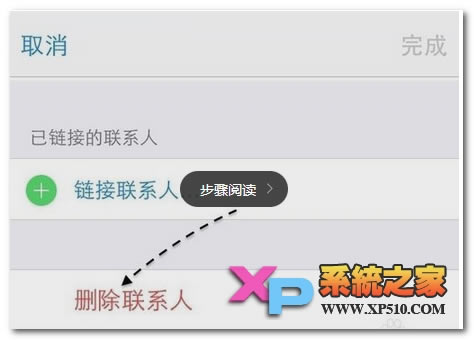
随后再点击底部的“删除联系人”选项,如图所示

由于苹果系统中不允许我们批量删除联系人,如果想要同时删除多个联系人的话,可以通过 iCloud 网页版来删除。
方法二、批量删除多个联系人
在页面中用自己的 Apple ID 来登录,如图所示
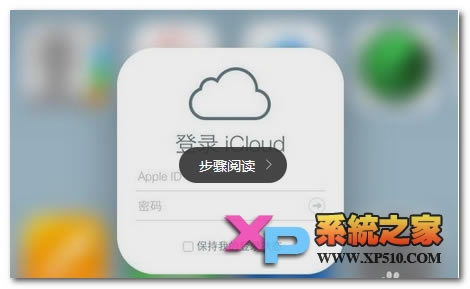
成功登录以后,请在页面中点击打开“通讯录”图标,如图所示
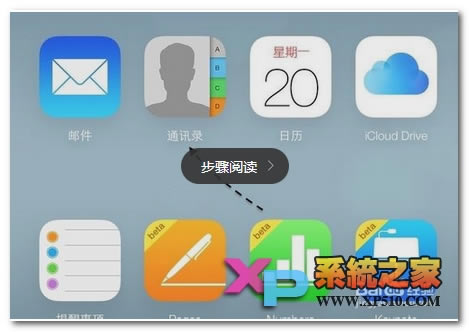
随后就可以看到我们手机中通讯录中的联系人了,此时我们可以通过先按住键盘上的 Ctrl 键,再用鼠标选择想要删除的多个联系人。
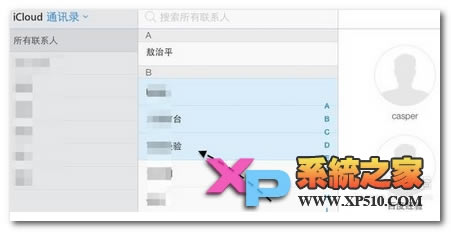
接下来请点击页面左下角的“设置”图标,再点击“删除”选项,如图所示
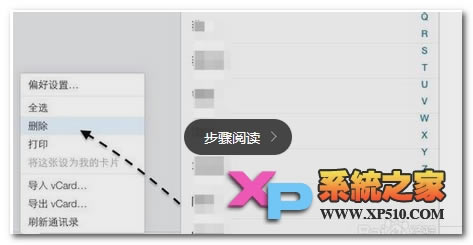
如果确认要删除的话,请点击“删除”按钮即可,如图所示
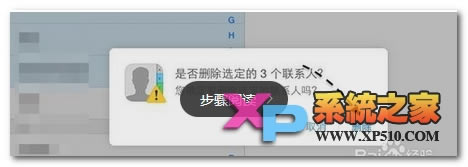
如果想要清空所有联系人的话,同样地,点击左下角的“设置”选项,再选择“全选”即可。
方法三、用其它第三方软件来删除
这里以“QQ通讯录”为例,可以在 App Store 里免费下载。在手机上打开以后,请点击底部的“联系人”栏目。
注:刚打开应用时,请允许它访问手机的通讯录。
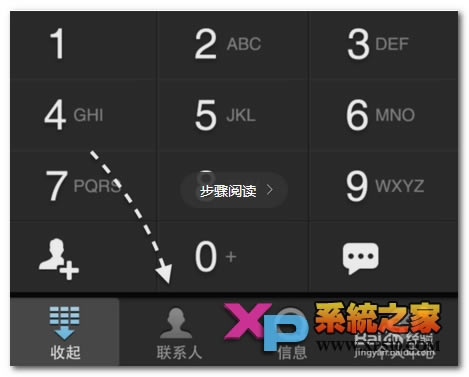
接着在联系人管理界面窗口中,请点击右上角的“更多”选项图标。
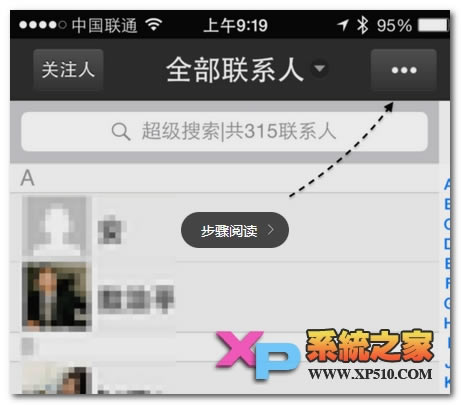
随后选择底部弹出的“批量删除联系人”选项,如图所示
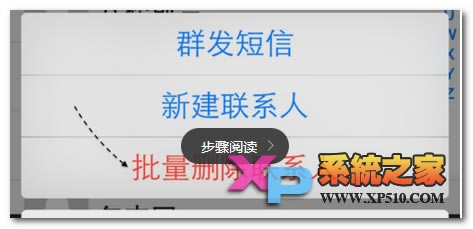
接下来我们可以选择二个、三个或多个联系人,当然你也可以选择所有的联系人,选择好以后请点击“删除”按钮。
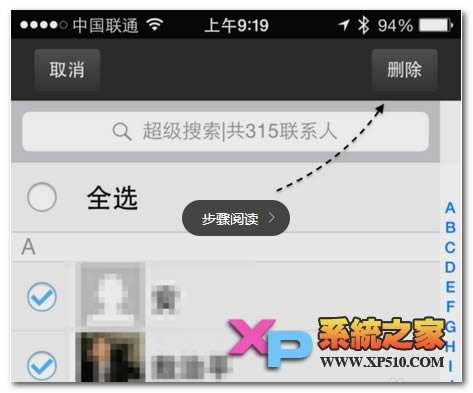
最后再点击“确定”按钮,删除你所选择的多个联系。
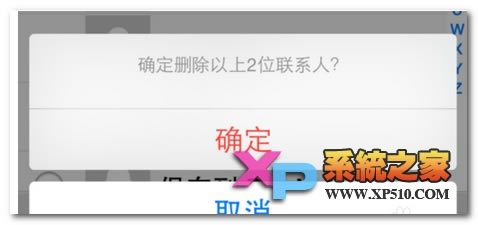
目前高端手机市场,iPhone手机快要形成一家独大的形势。